
Печать файлов из почтового ящика
Ниже представлен порядок печати файлов, хранящихся в почтовом ящике. Поскольку сохраненные файлы содержат параметры печати, результат печати всегда будет ожидаемым. Задав бессрочное хранение файлов в почтовом ящике (Задание параметров почтового ящика) и сохранив в нем документы, которые вы используете в своей повседневной работе (например, титульный лист факса), вместе с параметрами печати, можно значительно сэкономить время на печати документов с компьютера.
1
Нажмите <Доступ к сохр. файлам>. Экран <Главный>
2
Нажмите <Почтовый ящик>.
3
Выберите требуемый почтовый ящик.
Сведения об элементах на экране и инструкции по их использованию см. в разделе Редактирование файлов в почтовом ящике.
4
Выберите файл и нажмите <Печать>.

За один раз в одном почтовом ящике можно выбрать и распечатать до 100 файлов. Но если в почтовом ящике есть зарезервированные задания, то количество файлов, которые Вы можете выбрать и распечатать, зависит от количества файлов в зарезервированных заданиях.
5
С помощью цифровых клавиш введите количество экземпляров для печати.
Если на шаге 4 выбрано несколько файлов, нажмите кнопку <Измените кол-во коп.> и введите количество экземпляров для печати.
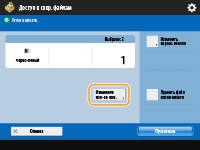
6
При необходимости укажите параметры печати.
Сведения о параметрах печати см. в разделе Экран настройки и операции печати сохраненных документов.

На экране выбора файла файлы, у которых отображается значок с  , сохранены вместе с параметрами печати, указанными при их сохранении. Чтобы выполнить печать с такими параметрами, не нажимайте <Изменить парам. печати>. В этом случае указанные параметры могут быть отключены.
, сохранены вместе с параметрами печати, указанными при их сохранении. Чтобы выполнить печать с такими параметрами, не нажимайте <Изменить парам. печати>. В этом случае указанные параметры могут быть отключены.
 , сохранены вместе с параметрами печати, указанными при их сохранении. Чтобы выполнить печать с такими параметрами, не нажимайте <Изменить парам. печати>. В этом случае указанные параметры могут быть отключены.
, сохранены вместе с параметрами печати, указанными при их сохранении. Чтобы выполнить печать с такими параметрами, не нажимайте <Изменить парам. печати>. В этом случае указанные параметры могут быть отключены.7
Нажмите <Пуск печати>.
Запускается печать.
Чтобы отменить печать, нажмите кнопку <Отмена>.

|
|
В зависимости от файла, сохраненного с компьютера, печать может оказаться невозможной, поскольку аппарат не поддерживает параметры таких файлов.
Можно также открыть предварительный просмотр файла и распечатать его с этого экрана. Редактирование файлов в почтовом ящике
Максимальное количество заданий печати, которое можно зарезервировать, составляет 100.
|